【イヤホンやヘッドセットのマイクが使えない場合の対処法】解説|4極プラグか3極プラグ+マイク端子か
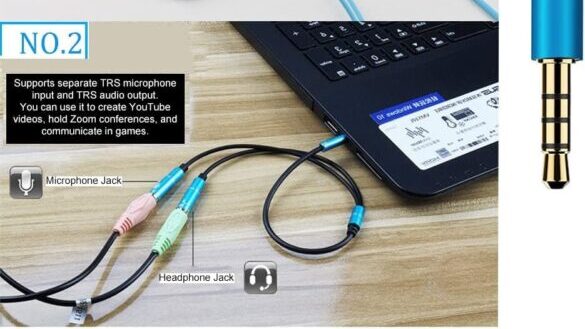
「Web会議に参加した時に何故かマイクが使えなかった」
「ゲームでボイスチャットをしても自分の声が相手に届かない」
このような経験をしたことのある人は多いのではないでしょうか?あるいは今現在困っている人もおられるのではないでしょうか?
そこで本記事ではそのような方のために、ヘッドセットやイヤホンのマイクが使えない場合の対処法を解説致します。
イヤホンやヘッドセットのマイクが使えない場合の確認事項
まず、以下の2項目を確認してみてください。
・マイクが搭載されているか確認
・入力機器の必要入力端子を確認する
マイクが搭載されているか確認する
まず、使おうとしているイヤホンやヘッドホンにマイクが搭載されているかを確認しましょう。ヘッドセットであれば間違いなくマイクは搭載されているはずですが、イヤホンやヘッドホンはマイクが搭載されていないモデルも多くあります。
ご使用のイヤホンやヘッドホンにマイクがついているか解らないという場合は、以下のApple純正イヤホンをご準備頂ければ間違いありません。こちらのイヤホンには高品位なマイクが搭載されています。
入力機器の必要入力端子を確認する
マイク入力には、独立してマイク端子への入力が必要な機器と、1つのプラグからマイク信号を取得する機器の2つがあります。この方式が機器側とイヤホン・ヘッドホン側でチグハグになってしまうとマイク音声がちゃんと伝達されないといった不具合が起こります。
独立してマイク入力が必要な機器

オーディオ出力とマイク入力が端子ごと分かれているタイプで、赤色のマイク入力が別途必要な機器ですね。多くのデスクトップPCや一部のノートPC、オーディオンターフェースはこの方式が多いです。
4極プラグが必要な機器

(左が3極プラグ、右が4極プラグ)
1つのプラグからマイク信号も流すことのできるプラグを「4極プラグ」と呼びます。下の写真の右のようにプラグに3本の線が入っているものが4極ですね。
スマートフォンや多くのノートPC、ゲーミングアンプの定番「ミックスアンプ」等は4極プラグが必要です。

画像引用元:Amazon.co.jp
端子変換方法
所有しているヘッドセットやイヤホン・ヘッドホンが接続機器の端子に合っていない場合は以下に紹介する変換ケーブルを噛ませることで解決することができます。
3極オーディオ端子+2極マイク端子を4極端子に変換する方法
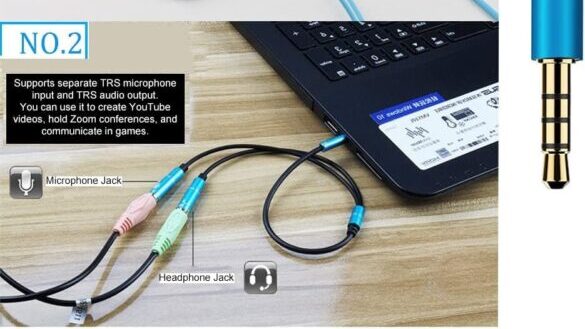
使用しているヘッドセットが緑と赤のケーブルで分離していて接続機器が4極の場合は、以下の商品を上記画像のように接続すれば解決します。
4極プラグを3極プラグ+マイク端子に変換する方法

4極のイヤホンやヘッドホンしか持ってないのに接続機器がマイク入力も必要な場合は以下のケーブルで音声出力とマイク入力を分離させることができます。
まとめ

以上。本記事ではヘッドセットやイヤホンのマイクが使えない場合の対処法を解説しました。
本記事の内容が皆様のお役に立ちましたら幸いです。










